前言:
1、使用教程前,請將電腦上的所有的Python卸載掉。再下載Anaconda,Anaconda這個軟件里面就含有python。
徹底刪除python方法:
1、計算機——屬性——高級系統設置——環境變量
2、查看電腦用戶自己設計的環境變量,找到path也就是上邊那一欄,雙擊path后的值,進入查看自己設置過的環境變量,刪除掉和python相關的變量就可以了。
建議安裝順序:1、Anaconda Pycharm(這樣的話conda會自動的添加到系統的變量和系統的路徑當中,不用后期自己再設置,減少了一些麻煩)
Pycharm(這樣的話conda會自動的添加到系統的變量和系統的路徑當中,不用后期自己再設置,減少了一些麻煩)
1、Anaconda
在學習python相關開發時,一般都會使用Anaconda,Anaconda是一個強大的開源的數據科學平臺,將許多工具(庫)整合在一起,極大地簡化了使用者地工作流程,并能夠幫助使用者解決一系列數據科學難題。
1.1 Anaconda下載流程
1、下載安裝包有兩種方式
第一種方式:Download Anaconda Distribution | Anaconda
官網下載,但是2024年官網上不能直接下載,還需要填寫郵箱,然后郵箱發給你。
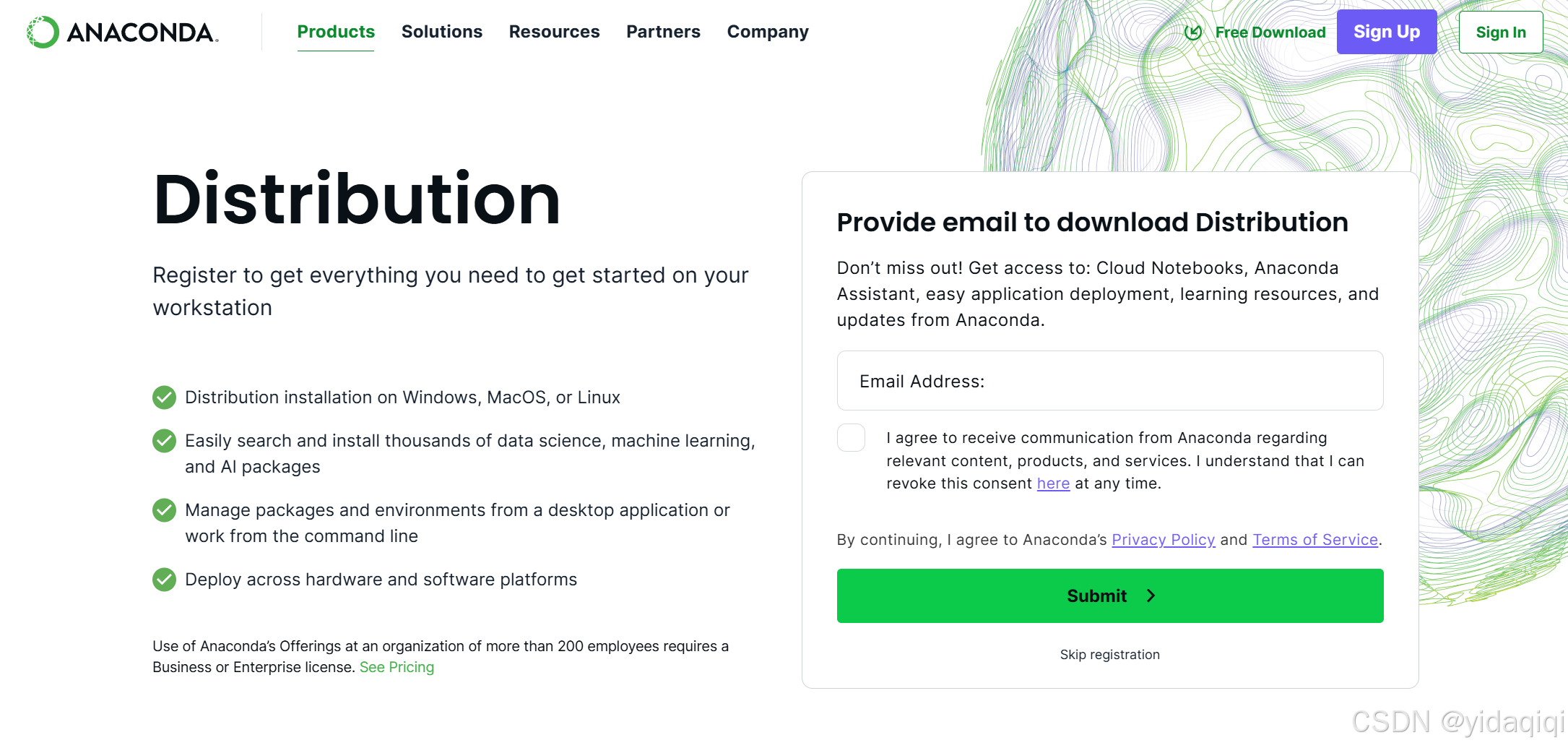
第二種方式:https://repo.anaconda.com/archive/
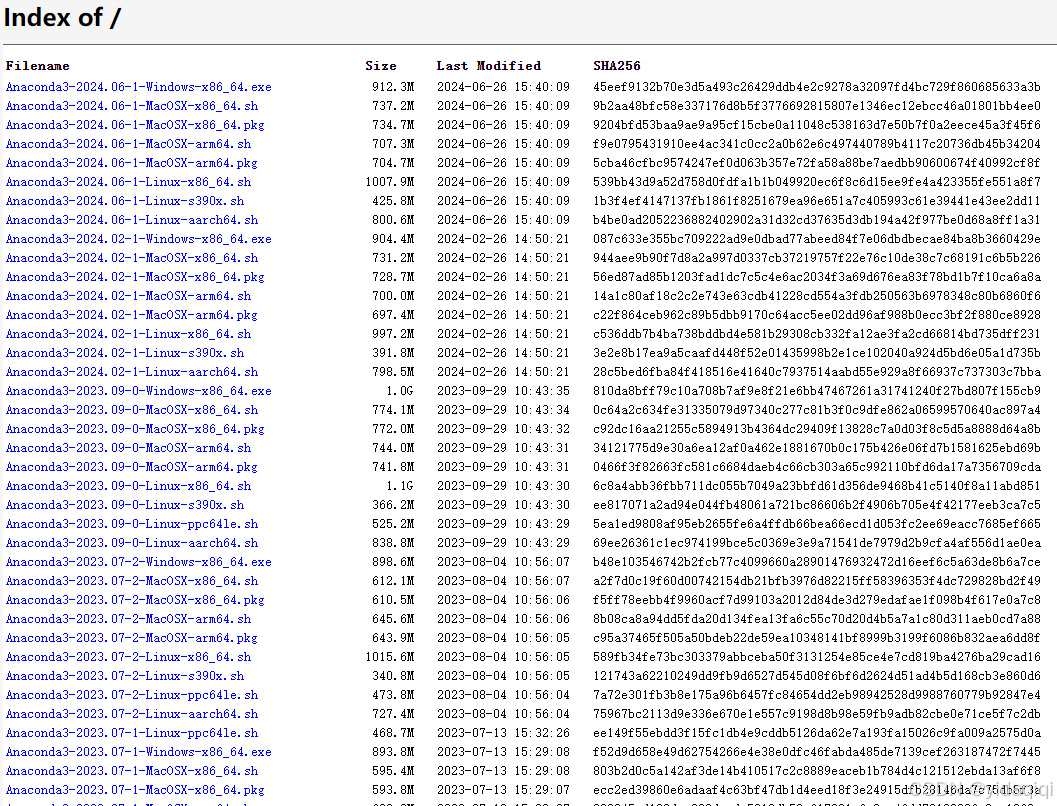
注釋:這種方式是從清華鏡像站下載的方式,這個站就是說它收錄了大量的開源軟件包和操作系統鏡像,然后可以供我們去下載,因為是國內的嘛,所以下載下來比較快速遍歷。對于Anaconda從上邊安裝最新的版本就可以了。
下載完安裝包后雙擊打開。
1、
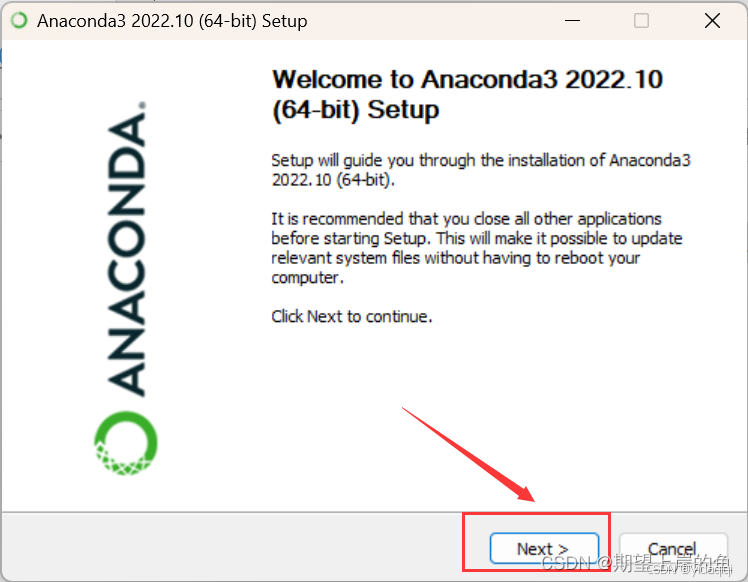
2、
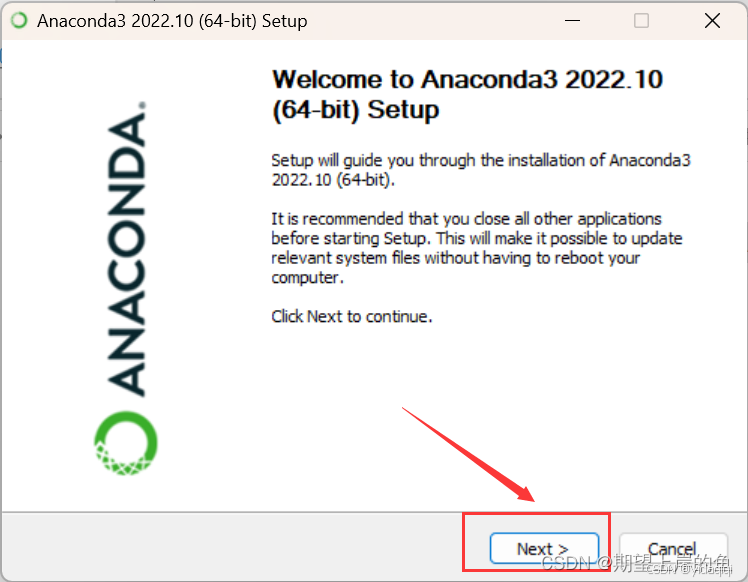
3、
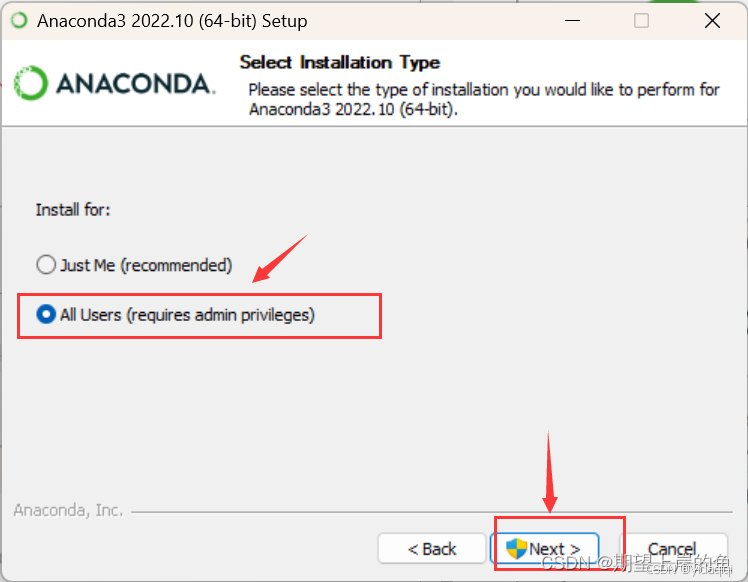
4、放到除了C盤的其他盤
5、
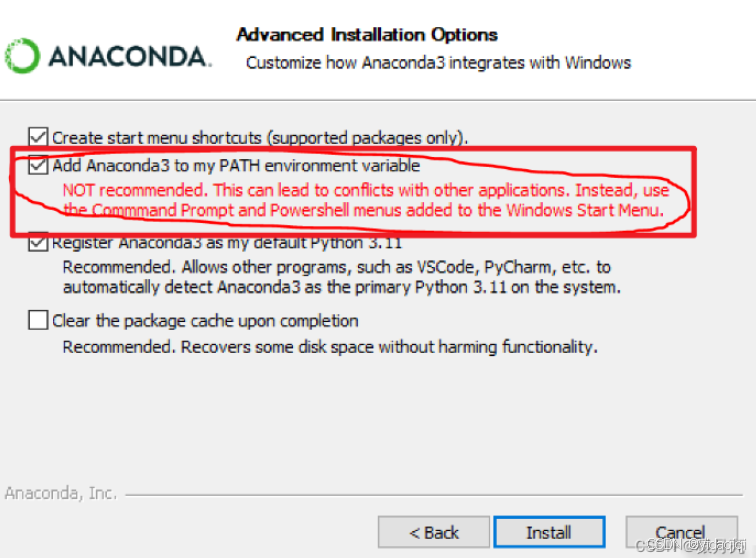
全選了吧,沒啥大的影響
6、安裝,等待1min左右,下載完成后隨便點吧。
然后就安裝完成了
1.2 檢測是否安裝成功
鍵盤按住WIN+R,輸入cmd,在彈出的命令行窗口查看anaconda的版本,具體示意圖如下所示。
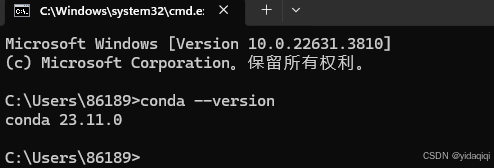
如果顯示和上述的圖是一樣的話,那么就可以說明初步安裝成了。
1.3 更改鏡像源
看我另一篇博客。
2、Pycharm
1、打開官網,或者Thank you for downloading PyCharm!
下載最新的社區版就行了
這里的步驟大部分的操作不用變,路徑不要放到C盤,然后就是有一頁是需要勾選的,建議勾選的如下圖所示。
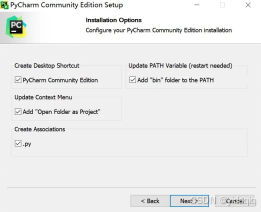
Pycharm的安裝比較簡單,勾選的話自己看看是否符合自己的要求就可以了。這些步驟就不詳細描述,如果安裝的時候不清楚的話,就可以去網上查詢相關的資料進行安裝。
到這里兩個軟件就下載完了。









串口應用編程)
)


)




)
